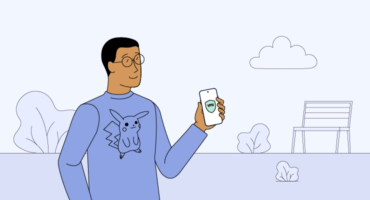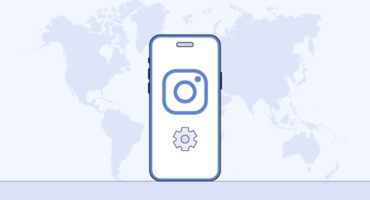7 mejores consejos para aumentar el ancho de banda Wi-Fi
¿Cansado de las caídas de conexión y los tiempos de descarga lentos? Es hora de darle a tu Wi-Fi una actualización muy necesaria. En este post, compartiremos sencillos consejos y trucos para aumentar el ancho de banda de tu Wi-Fi y mejorar tu experiencia online.
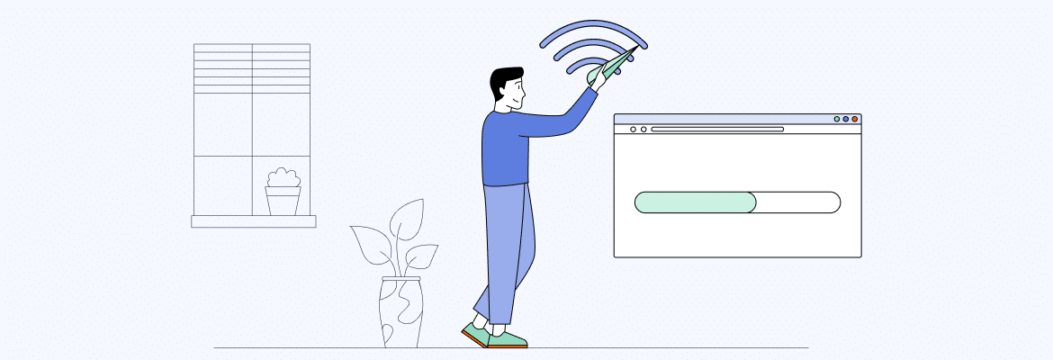
¿Qué es el ancho de banda?
En primer lugar, no hay que confundir el ancho de banda con la velocidad de Internet. Calculado en megabits por segundo (Mbps), el ancho de banda es la cantidad máxima de datos que pueden transmitirse por una conexión a Internet en un periodo de tiempo determinado. El ancho de banda es como el tamaño de una tubería de agua en tu casa. Igual que no puedes verter un cubo de agua por una pajita, tu conexión a Internet sólo puede manejar cierta cantidad de datos a la vez. Cuanto mayor sea la tubería, más agua (o datos) podrá circular por ella a la vez.
¿Qué es un ancho de banda bajo?
Un ancho de banda bajo significa que se puede transmitir una cantidad limitada de datos a través de una conexión a Internet en un periodo determinado. El resultado es una velocidad de Internet lenta, que dificulta tareas como la transmisión de vídeos o la descarga de archivos pesados. Es como conducir por una carretera de un solo carril en hora punta.
¿Qué es un ancho de banda bueno y bajo?
¿Qué es una buena velocidad de Internet? Todo depende de tus necesidades. Pero aquí tienes una guía aproximada:
- Navegar como un profesional. Para la mayoría de los hogares con un uso habitual de Internet, las velocidades de entre 25 Mbps y 100 Mbps son justas.
- Ancho de banda lento. Se suele considerar que un ancho de banda bajo es inferior a 10 Mbps.
Recuerda que son cifras aproximadas. Un uso intensivo de Internet, muchos dispositivos y actividades de alta demanda como juegos y streaming pueden requerir más velocidad.
¿Qué es la limitación del ancho de banda?
Volviendo a nuestra analogía del carril, ¿alguna vez has sentido que tu velocidad de Internet se ha quedado atascada en el carril lento? El culpable es el estrangulamiento del ancho de banda. Es la ralentización intencionada de la velocidad de Internet por parte de un proveedor de servicios de Internet (ISP). En este caso, tu ISP es como un policía de tráfico que controla el flujo de datos online. Pueden limitar la cantidad de ancho de banda disponible para determinados tipos de tráfico, como el streaming de vídeo, o para un usuario concreto. Esto sirve para gestionar su red y controlar la cantidad de datos que se transmiten en un momento dado. Esto puede provocar tiempos de carga lentos, almacenamiento en búfer y mala calidad de vídeo.
¿Te preguntas si tu proveedor de Internet te está perjudicando? Pongamos a prueba tu ancho de banda Wi-Fi.
¿Cómo medir el ancho de banda Wi-Fi?
- Utiliza un sitio web de pruebas de velocidad en línea. Accede a sitios como speedtest.net o fast.com y realiza una prueba de velocidad. Compara los resultados con las cifras anunciadas por tu proveedor.
- Comprueba la configuración de tu router. Muchos routers incorporan una función de prueba de velocidad que permite comprobar el ancho de banda Wi-Fi. Solo tienes que acceder a la página web de configuración del router y buscar la opción de prueba de velocidad.
- Utiliza la línea de comandos. Si tienes un ordenador Windows o Mac, puedes utilizar el comando “speedtest-cli” en el Símbolo del sistema (Windows) o Terminal (Mac/Linux) para probar tu ancho de banda Wi-Fi. A continuación te explicamos cómo:
- INSTALAR SPEEDTEST-CLI:
- Windows: Instala el gestor de paquetes de Python, pip, descargando el archivo get-pip.py y ejecutando a continuación el comando “python get-pip.py” en el Símbolo del sistema (tecla de Windows + X > Símbolo del sistema (Admin)). A continuación, ejecute el comando “pip install speedtest-cli“.
- Mac/Linux: Abra Terminal y ejecute el comando “pip install speedtest-cli”.
- EJECUTA LA PRUEBA DE VELOCIDAD:
- Abra el símbolo del sistema (Windows) o Terminal (Mac/Linux) y ejecute el comando “speedtest-cli”.
- La prueba se iniciará y los resultados mostrarán la velocidad de descarga y subida de tu red Wi-Fi en Mbps.
Nota: Es posible que necesite privilegios de administrador en su dispositivo para instalar el paquete speedtest-cli.
Nota x2: Independientemente del método que elija, es importante realizar varias pruebas a diferentes horas del día y en diferentes lugares dentro de su casa para obtener una imagen precisa de su ancho de banda Wi-Fi.
Cómo aumentar el ancho de banda en Wi-Fi: los mejores consejos
¿Tus resultados de ancho de banda no son buenos? Despídete del buffering con nuestros consejos para aumentar el ancho de banda.
1. Pruebe con otro canal Wi-Fi
Una de las formas más sencillas es cambiar el canal en el que funciona tu Wi-Fi. Piense que es como una emisora de radio: al igual que las distintas emisoras de radio funcionan en frecuencias diferentes, su Wi-Fi también funciona en un canal específico. Si hay muchas redes Wi-Fi en tu zona, puede que todas estén compitiendo por el mismo canal y causando interferencias. Cambiando a un canal menos congestionado, puedes liberar ancho de banda y mejorar la velocidad de tu Wi-Fi.
Para cambiar el canal Wi-Fi, accede a la página web de configuración de tu router (más adelante te explicamos cómo hacerlo) y busca la opción de canal. Prueba a cambiar a un canal que esté menos saturado en tu zona y comprueba si hay alguna diferencia.
2. Cambie de ISP
Los distintos proveedores ofrecen diferentes planes de Internet con distintas velocidades. Algunos ISP también ofrecen velocidades más rápidas por un precio más alto. Así que es buena idea comparar los costes y ventajas de los distintos planes. Pero ten en cuenta que el cambio puede implicar nuevos equipos o gastos, así que asegúrate de preguntar por adelantado si hay costes adicionales.
3. Actualice su plan de Internet
Si la velocidad de tu conexión Wi-Fi es constantemente baja, considera la posibilidad de cambiar tu plan de Internet por una opción de mayor velocidad. Esto te proporcionará el ancho de banda adicional que necesitas para disfrutar de una conexión Wi-Fi ultrarrápida. Llama a tu proveedor de servicios de Internet y pregúntale si puedes ampliar tu plan.
4. Limitar el número de dispositivos conectados
Cuantos más dispositivos tengas conectados, más ancho de banda consumirán y más lenta irá tu conexión a Internet. Esto es especialmente cierto si muchos usuarios transmiten vídeos o juegan en línea, ya que estas actividades consumen mucho ancho de banda. Para limitar el número de dispositivos conectados, empieza por apagar los que no estés utilizando, como los dispositivos domésticos inteligentes, las videoconsolas y otros aparatos electrónicos. También puedes plantearte configurar una red de invitados para que los visitantes no saturen tu red principal.
5. Limpia tu dispositivo
Despeja tu dispositivo para mejorar la conexión Wi-Fi. Así es, deshacerse de archivos basura, aplicaciones obsoletas y programas no deseados puede hacer maravillas para su ancho de banda Wi-Fi. Piensa en ello como una limpieza de primavera de tu dispositivo. Al liberar recursos, tendrás una experiencia Wi-Fi más fluida, rápida y fiable.
6. Compruebe su router
El router es la columna vertebral de la red Wi-Fi y es importante asegurarse de que funciona correctamente. Esto significa tres cosas principales:
- Comprueba si hay actualizaciones de firmware.
- Ajuste la configuración para obtener un rendimiento óptimo.
- Asegúrate de colocarlo en un buen lugar para que ofrezca la máxima cobertura.
Ajustar la configuración del router para mejorar el rendimiento
Para ajustar la configuración de tu router, tendrás que acceder a su interfaz web. Puedes hacerlo a través de un navegador web en un ordenador o teléfono que esté conectado a la misma red Wi-Fi que tu router. A continuación te explicamos cómo:
- Busca la dirección IP de tu router. Normalmente puedes encontrarla en la documentación que acompaña a tu router o utilizando estos métodos:
| Windows | Mac | Teléfono |
| 1. Abra el Símbolo del sistema pulsando la tecla Windows + X y seleccionando Símbolo del sistema (Admin). | 1. Abra Preferencias del Sistema y haga clic en Red. | 1. Accede a la aplicación de configuración de tu dispositivo. |
| 2. Escriba “ipconfig” y pulse Intro. | 2. Seleccione Wi-Fi (o el nombre de su conexión si no es Wi-Fi) en el menú de la izquierda. | 2. Pulse sobre Wi-Fi y seleccione la red Wi-Fi a la que está conectado. |
| 3. Busca la entrada “Puerta de enlace predeterminada“, que es la dirección IP de tu router. | 3. Haga clic en Avanzado y, a continuación, en la pestaña TCP/IP. Busca la dirección IP del router en la entrada “Router”. | 3. Busca la dirección IP del “Router” o “Gateway” en los detalles de la red. |
- Abre un navegador web e introduce la dirección IP en la barra de direcciones. Aparecerá la página de inicio de sesión de la interfaz web del router.
- Introduzca su nombre de usuario y contraseña. Si no has cambiado los datos de acceso por defecto, búscalos en la documentación del router o en Internet.
- Vaya a la página de ajustes o configuración. Aquí es donde puedes hacer cambios en la configuración de tu router.
- Ajuste la configuración según sea necesario. Consulta los consejos que mencionaremos a continuación para conocer la configuración específica que puedes ajustar para mejorar el rendimiento de tu Wi-Fi.
Nota: Los pasos y opciones exactos variarán en función de la marca y el modelo de su router. Asegúrate de consultar la documentación de tu router específico para obtener más información sobre cómo acceder y ajustar su configuración.
A continuación te explicamos cómo hacer que tu router funcione a las mil maravillas:
- Cambia de canal: Si cambias de canal, puedes mejorar el rendimiento de tu Wi-Fi. Una herramienta de búsqueda de canales puede ayudarte a encontrar el mejor canal para tu red.
- Manténgalo actualizado: Comprueba regularmente si hay actualizaciones de firmware e instálalas para corregir errores y mejorar el rendimiento del router. Es como actualizar el teléfono a la última versión del software.
- Desactiva las funciones innecesarias: Algunos routers tienen funciones que pueden ralentizar la red, como las redes de invitados o los controles parentales. Desactivar estas funciones puede ayudar a acelerar tu Wi-Fi.
- Cambia la potencia de transmisión: Puedes ajustar la potencia de transmisión de tu router para aumentar o disminuir su área de cobertura. Si vives en un espacio pequeño, puede que quieras disminuir la potencia de transmisión para reducir las interferencias. A continuación te explicamos cómo hacerlo:
- Acceda a la interfaz web del router como se ha indicado anteriormente.
- Inicie sesión en la interfaz web del router.
- Busca una opción de menú llamada “Inalámbrico”, “Wi-Fi” o “Radio”.
- Busca la opción “Potencia de transmisión”, “Potencia Tx” o “Potencia de salida”.
- Disminuir la potencia de transmisión. Cambia el ajuste a un nivel inferior, normalmente medido en dBm o mW. Los pasos y opciones exactos variarán en función de la marca y el modelo de tu router.
- Guarda los cambios.
Nota: Consulte la documentación de su router para obtener más información sobre los pasos y opciones específicos para su router.
Y por último, el arma secreta para disparar tu velocidad Wi-Fi…
7. Utiliza una VPN para evitar la limitación del ancho de banda
La limitación del ancho de banda puede ser un verdadero fastidio. Pero utilizar una red privada virtual (VPN) puede ayudarte a evitarlo. Te explicamos cómo:
- Cifra su tráfico de Internet. Una VPN encripta todos los datos que envías y recibes por Internet, de modo que tu proveedor de servicios de Internet no puede leerlos.
- Oculta tus actividades online. Una VPN también oculta tus actividades online a tu proveedor de Internet, por lo que es difícil para ellos saber si estás haciendo actividades de gran ancho de banda que podrían desencadenar la estrangulación.
- Te conecta a un servidor remoto. Cuando utilizas esta herramienta, te conectas a un servidor lejano, lo que hace que parezca que te encuentras en otro lugar. Además, una nueva ubicación virtual puede ayudarte a evitar restricciones en línea.
Despídete de las velocidades lentas y da la bienvenida a una navegación rápida y protegida con una VPN. Sólo tiene que elegir un proveedor de confianza, descargar el software y conectarse a un servidor. Así de fácil, tu tráfico de Internet estará protegido por un escudo de cifrado superseguro.
Despídete de la limitación del ancho de banda con VeePN
Cuando se trata de elegir un proveedor de VPN, no puedes equivocarte con VeePN. Con más de 2.500 servidores en más de 89 ubicaciones, cifrado de datos de última generación y un precio inmejorable, VeePN es la solución definitiva para todas tus necesidades de Internet. Protege hasta 10 dispositivos con una sola cuenta VeePN: desde tu teléfono hasta un router. Prueba VeePN hoy y experimenta un Internet mejor, más rápido y más seguro.
No deje que la lentitud de su Wi-Fi le hunda. Con el poder de VPN a tu lado, mejora tu juego de Internet y disfruta de velocidades ultrarrápidas. Todo con solo pulsar un botón.
7 mejores consejos para aumentar el ancho de banda Wi-Fi
¿Sientes la frustración de la lentitud de Internet? Aquí tienes algunas soluciones sencillas para aumentar tu ancho de banda:
- Reinicia rápidamente el módem y el router, como si pulsaras el botón de reinicio del ordenador.
- Reduzca el consumo de ancho de banda, como el streaming y los juegos, durante las horas punta.
- Prueba a cambiar de red o a conectarte por cable para obtener una mejor conexión.
- Limite la multitud: demasiados dispositivos conectados pueden ralentizar su Wi-Fi, así que limite el número de dispositivos que utilizan la red.
- Actualice su plan de Internet para obtener una mayor velocidad o cambie a un proveedor de servicios más fiable.
- Deja espacio a tu router y a tus dispositivos alejándolos de otros aparatos electrónicos.
Más información en nuestro artículo
VeePN es libertad